Supervisión de almacenamientos de datos en Microsoft Fabric
En Microsoft Fabric, un almacenamiento de datos proporciona una base de datos relacional para análisis a gran escala. En Microsoft Fabric, los almacenes de datos incluyen vistas de administración dinámica que puede usar para supervisar la actividad y las consultas.
Este laboratorio se tarda aproximadamente 30 minutos en completarse.
Nota: necesitarás una evaluación gratuita de Microsoft Fabric para realizar este ejercicio.
Creación de un área de trabajo
Antes de trabajar con datos de Fabric, crea un área de trabajo con la evaluación gratuita de Fabric habilitada.
- En un explorador, ve a la página principal de Microsoft Fabric en
https://app.fabric.microsoft.com/home?experience=fabrice inicia sesión con tus credenciales de Fabric. - En la barra de menús de la izquierda, selecciona Áreas de trabajo (el icono tiene un aspecto similar a 🗇).
- Crea una nueva área de trabajo con el nombre que prefieras y selecciona un modo de licencia que incluya capacidad de Fabric (Evaluación gratuita, Premium o Fabric).
-
Cuando se abra la nueva área de trabajo, debe estar vacía.
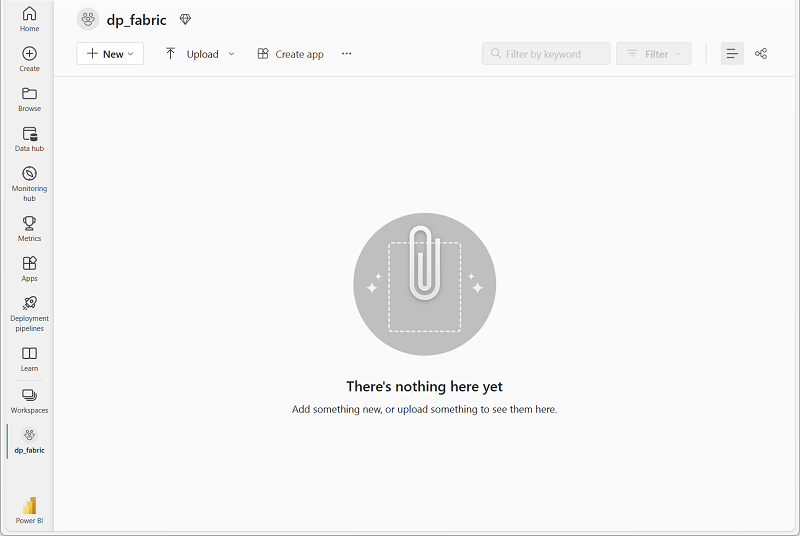
Creación de un almacenamiento de datos de ejemplo
Ahora que tiene un área de trabajo, es el momento de crear un almacenamiento de datos.
-
En la barra de menús de la izquierda, selecciona Crear. En la página Nuevo, en la sección Almacenamiento de datos, selecciona Almacén de muestra y crea un nuevo almacenamiento de datos denominado sample-dw.
Nota: si la opción Crear no está anclada a la barra lateral, primero debes seleccionar la opción de puntos suspensivos (…).
Aproximadamente un minuto después se creará un almacén, que se rellenará con datos de ejemplo para un escenario de análisis de carreras de taxi.
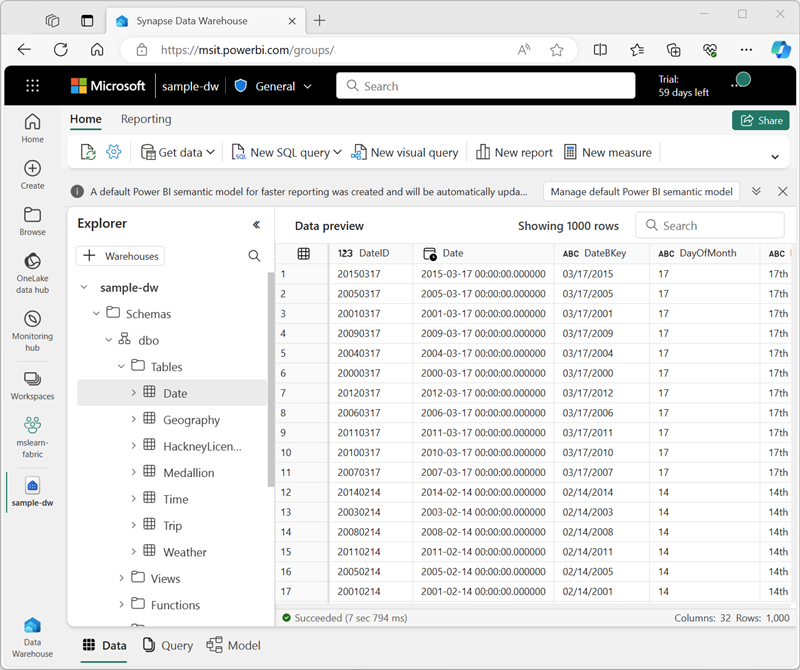
Exploración de vistas de administración dinámica
Los almacenamientos de datos de Microsoft Fabric incluyen vistas de administración dinámica (DMV), que se pueden usar para identificar la actividad actual en la instancia del almacenamiento de datos.
- En la página del almacenamiento de datos sample-dw, en la lista desplegable Nueva consulta SQL, seleccione Nueva consulta SQL.
-
En el nuevo panel de consulta en blanco, escriba el siguiente código de Transact-SQL para consultar la DMV de sys.dm_exec_connections:
SELECT * FROM sys.dm_exec_connections; - Use el botón ▷ Ejecutar para ejecutar el script de SQL y ver los resultados, que incluyen detalles de todas las conexiones al almacenamiento de datos.
-
Modifique el código SQL para consultar la vista de administración dinámica sys.dm_exec_sessions DMV tal como se indica a continuación:
SELECT * FROM sys.dm_exec_sessions; - Ejecute la consulta modificada y vea los resultados, que muestran los detalles de todas las sesiones autenticadas.
-
Modifique el código SQL para consultar la vista de administración dinámica sys.dm_exec_requests DMV tal como se indica a continuación:
SELECT * FROM sys.dm_exec_requests; - Ejecute la consulta modificada y vea los resultados, que muestran los detalles de todas las solicitudes que se ejecutan en el almacenamiento de datos.
-
Modifique el código SQL para combinar las vistas de administración dinámica y devolver información sobre las solicitudes que se están ejecutando actualmente en la misma base de datos, tal como se indica a continuación:
SELECT connections.connection_id, sessions.session_id, sessions.login_name, sessions.login_time, requests.command, requests.start_time, requests.total_elapsed_time FROM sys.dm_exec_connections AS connections INNER JOIN sys.dm_exec_sessions AS sessions ON connections.session_id=sessions.session_id INNER JOIN sys.dm_exec_requests AS requests ON requests.session_id = sessions.session_id WHERE requests.status = 'running' AND requests.database_id = DB_ID() ORDER BY requests.total_elapsed_time DESC; - Ejecute la consulta modificada y vea los resultados, que muestran los detalles de todas las consultas en ejecución en la base de datos (incluida esta).
-
En la lista desplegable Nueva consulta SQL, seleccione Nueva consulta SQL para agregar una segunda pestaña de consulta. Luego, en la nueva pestaña de consulta vacía, ejecute el siguiente código:
WHILE 1 = 1 SELECT * FROM Trip; - Deje la consulta en ejecución y vuelva a la pestaña que contiene el código para consultar las vistas de administración dinámica y volver a ejecutarlo. Esta vez, los resultados deben incluir la segunda consulta que se ejecuta en la otra pestaña. Anote el tiempo transcurrido para esa consulta.
- Espere unos segundos y vuelva a ejecutar el código para consultar las vistas de administración dinámica. El tiempo transcurrido para la consulta en la otra pestaña debería haber aumentado.
- Vuelve a la segunda pestaña de consulta, donde se sigue ejecutando la consulta, y selecciona Cancelar para cancelarla.
- Vuelva a la pestaña con el código para consultar las vistas de administración dinámica, vuelva a ejecutar la consulta para confirmar que la segunda consulta ha dejado de ejecutarse.
- Cierre todas las pestañas de consulta.
Información adicional: Para más información sobre el uso de las vistas de administración dinámica, consulte Supervisión de conexiones, sesiones y solicitudes mediante DMV en la documentación de Microsoft Fabric.
Exploración de información de consultas
Los almacenamientos de datos de Microsoft Fabric proporcionan información de consulta: un conjunto especial de vistas que proporcionan detalles sobre las consultas que se ejecutan en el almacenamiento de datos.
- En la página del almacenamiento de datos sample-dw, en la lista desplegable Nueva consulta SQL, seleccione Nueva consulta SQL.
-
En el nuevo panel de consulta en blanco, escriba el siguiente código de Transact-SQL para consultar la vista exec_requests_history:
SELECT * FROM queryinsights.exec_requests_history; - Use el botón ▷ Ejecutar para ejecutar el script SQL y ver los resultados, que incluyen detalles de las consultas ejecutadas anteriormente.
-
Modifique el código de SQL para consultar la vista frequently_run_queries como se indica a continuación:
SELECT * FROM queryinsights.frequently_run_queries; - Ejecute la consulta modificada y vea los resultados, que muestran los detalles de las consultas que se ejecutan con frecuencia.
-
Modifique el código de SQL para consultar la vista long_running_queries como se indica a continuación:
SELECT * FROM queryinsights.long_running_queries; - Ejecute la consulta modificada y vea los resultados, que muestran los detalles de todas las consultas y sus duraciones.
Información adicional: Para más información sobre el uso de información de consultas, consulte Información de consultas en el almacenamiento de datos de Fabric en la documentación de Microsoft Fabric.
Limpieza de recursos
En este ejercicio, ha usado vistas de administración dinámica e información de consultas para supervisar la actividad de un almacenamiento de datos de Microsoft Fabric.
Si ha terminado de explorar el almacenamiento de datos, puede eliminar el área de trabajo que creó para este ejercicio.
- En la barra de la izquierda, seleccione el icono del área de trabajo para ver todos los elementos que contiene.
- Selecciona Configuración del área de trabajo y, en la sección General, desplázate hacia abajo y selecciona Quitar esta área de trabajo.
- Selecciona Eliminar para eliminar el área de trabajo.